Controlador RoboDK para KUKA
Los controladores de robots proporcionan una alternativa a la programación fuera de línea (donde es generado un programa, luego es transferido al robot y es ejecutado). Con los controladores de robot, es posible ejecutar una simulación directamente en el robot (programación en línea). Más información disponible en la sección Controladores de robot.
Una conexión entre RoboDK y robot KUKA puede ser establecida para mover el robot automáticamente de una PC conectada usando RoboDK. Esto permite usar el RoboDK Ejecutar en el robot opción para la programación en línea y la depuración. La conexión se puede establecer a través de una conexión estándar Ethernet (TCP/IP).
Siga estos pasos para configurar el controlador RoboDK para KUKA:
1.Conecte un ratón (opcional, pero altamente recomendado).
Es posible conectar los dispositivos USB al teach pendan o al controlador (no se requiere reiniciar).
Alternativamente es posible establecer una conexión de escritorio remoto.
Estos pasos también se pueden llevar a cabo utilizando la pantalla táctil del teach pendant y el teclado virtual.
2.(opcional) Conecte un teclado y/o una pantalla externa (DVI).
Reinicie el controlador si es usada una pantalla externa.
Si una pantalla externa es usada con un ratón y teclado, la pantalla mostrará un usuario Kuka aI iniciar sesión de Windows. Inserte las siguientes credenciales:
Usuario: kukauser (o KukaUser)
Contraseña: 68kuka1secpw59
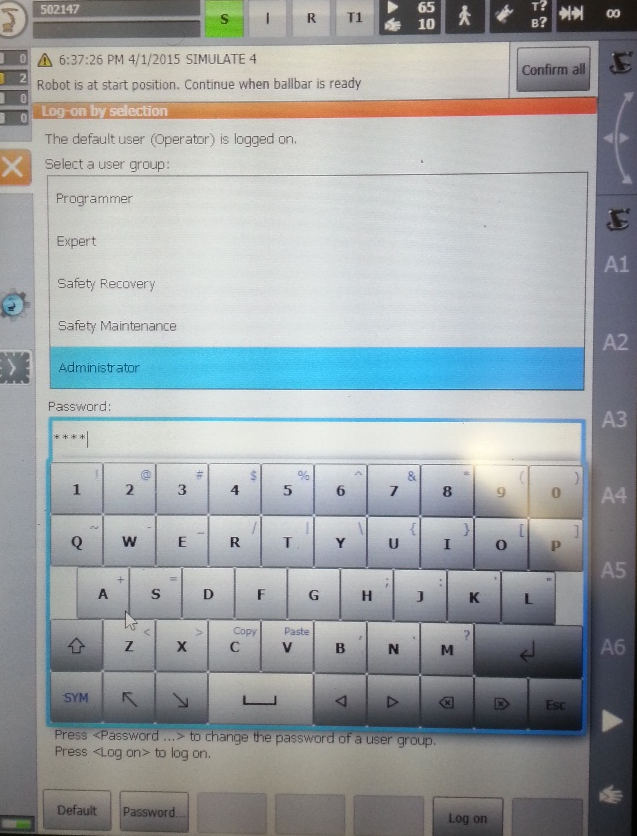
3.Utilizando la aplicación KUKA HMI es posible abrir el menú principal con el botón KUKA 
a.
b.
4.Copie la carpeta KUKAVARPROXY en el Escritorio (o en algún lugar del controlador de la PC)
5.Desbloquear el puerto 7000 para el servidor KUKAVARPROXY (HMI):
a.Seleccione el HMI.
b.
c.NAT➔Añadir puerto➔Puerto número 7000
d.Establecer protocolos permitidos: tcp/udp
6.Inicie el programa KUKAVARPROXY.exe en el controlador del robot (ejecutado en Windows).
7.(recomiendado) Los siguientes pasos permiten iniciar el controlador automáticamente en el controlador al reiniciar:
a.Cree un acceso directo al KUKAVARPROXY.exe (archivo)
b.Seleccione Windows INICIO➔Todos los programas➔Clic derecho iniciar➔Abrir
c.Pegar el acceso directo en la carpeta de inicio
El servidor KUKAVARPROXY ya está listo. No es peligroso dejar este programa funcionando todo el tiempo. Este servidor permite intercambiar variables globales desde el controlador de KUKA al PC remoto.
Los siguientes pasos son para configurar el programa principal que manejará los movimientos del robot:
1.Añada la declaración de las siguientes variables globales:
Para ello, localice y modifique el archivo "KRC\R1\STEU\$config.dat" (o en "KRC\R1\System\ $config. dat" para controladores KRC2). También se puede acceder a la carpeta "KRC\R1\" desde la unidad C:\ en la siguiente ruta de acceso de Windows: "C:\KRC\ROBOTER\KRC\".
INT COM_ACTION = 0
INT COM_ACTCNT = 0
REAL COM_ROUNDM = 0
REAL COM_VALUE1 = 0
REAL COM_VALUE2 = 0
REAL COM_VALUE3 = 0
REAL COM_VALUE4 = 0
DECL E6AXIS COM_E6AXIS
DECL Frame COM_FRAME
DECL pos COM_POS
2.Copie el programa SRC proporcionado (RoboDKsynch.src) a la carpeta KRC\R1.
3.Inicie manualmente el "RoboDKsynch.src" programa para hacer que el robot se comporte como un servidor que responde a comandos de movimiento procedentes del PC.
Si el RoboDKsynch.src el programa no se está ejecutando, RoboDK seguirá siendo capaz de leer las articulaciones del robot en cualquier momento si el programa KUKAVARPROXY se está ejecutando en el controlador del robot.